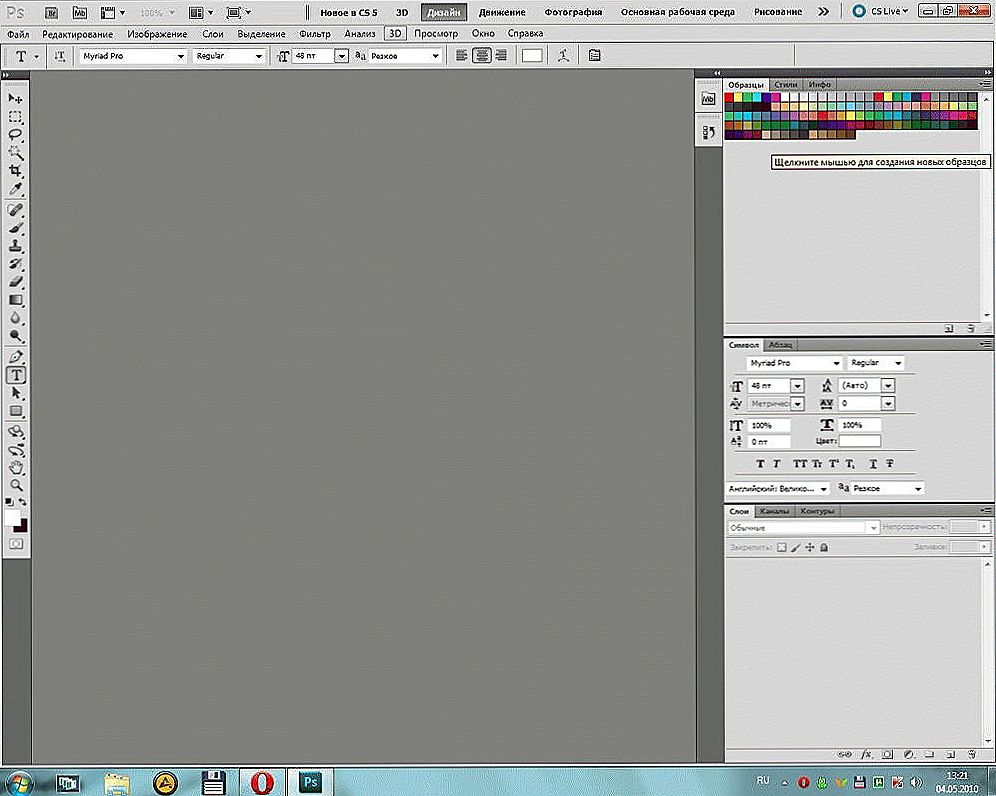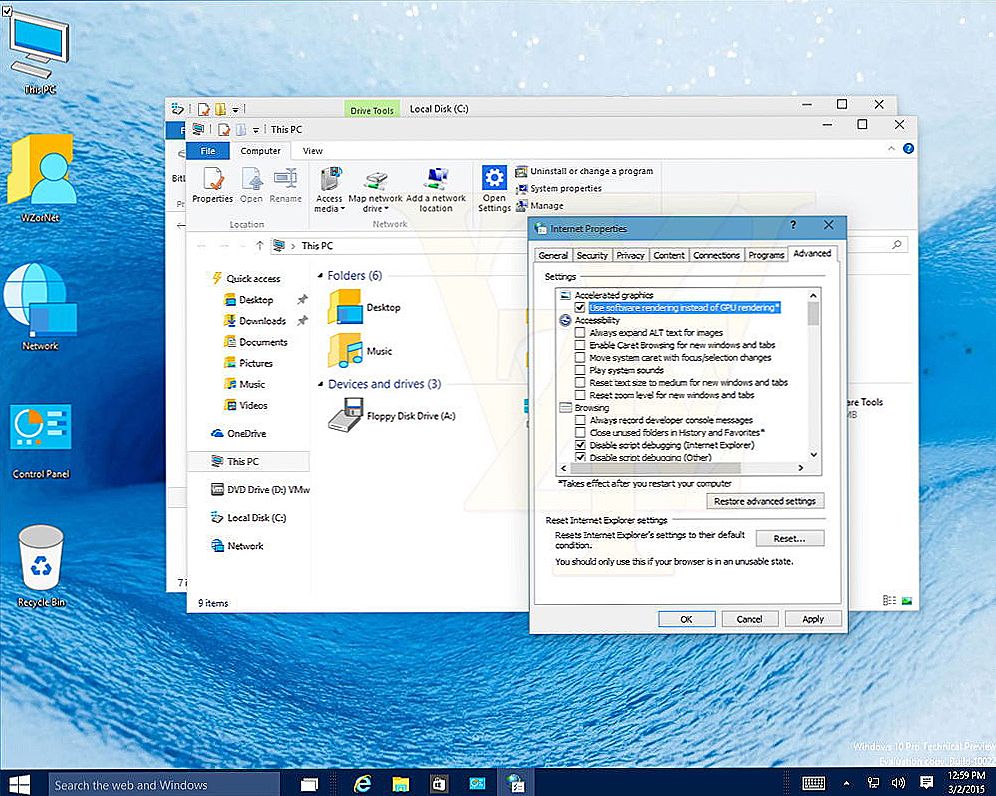Mala je vjerojatnost da će kreativna osoba pristati na rad s oznakama koje se ponavljaju na svim računalima. Čini se samo na prvi pogled da je vrlo teško promijeniti ove male crteže. Zapravo, budući da imate informacije o tome kako promijeniti sliku prečaca na radnoj površini, kasnije možete stvoriti novu sliku ikone specifičnih programa barem svaki dan.

Promjena neugodne ikone za prečac razlikuje rutinu rada u sustavu Windows.
Glavna stvar je da ne bi trebala biti zamorna za vas, ali algoritam akcija, kako staviti vašu sliku na naljepnicu, ili napraviti još jednu promjenu, bio je jasan. Potvrđujemo da doista nema poteškoća, a rezultat rada će vas oduševiti, jer će desktop postati kreativan i za razliku od bilo koje druge.
Saznajte kako stvoriti ikonu prečaca i započeti.
Postupak stvaranja
Dakle, svaki računalni program ima svoj mali uzorak sustava koji se pojavljuje na radnoj površini, ako ga želite stvoriti. Međutim, isti program na stolnim računalima različitih računala bit će praćen istom slikom.Pa, ako ste takva slika potpuno zadovoljni. Međutim, nažalost, neki korisnici suočavaju se s činjenicom da instalirane ikone uzrokuju negativne emocije, iritacije.
Naravno, nema potrebe za rad s tako negativnim, performanse će biti niske, a raspoloženje će uvijek biti strašno. Bolje je promijeniti sliku na odgovarajuću ikonu za oznaku koja će zabavljati vašu osobnu kreativnu maštu.
Akcijski algoritam
Dakle, nema potrebe tražiti od prijatelja kako stvoriti ikonu za naljepnicu, ali stalno se spotaknuti na tišinu tišine, jer imaju samo površno znanje o tome kako promijeniti sliku naljepnice. Bolje je odmah povjeriti iskusnim korisnicima da prouče svoje preporuke o tome kako brzo promijeniti ikonu prečaca.
Samo se trebate udobno smjestiti u stolac, čitati sve preporuke, kako stvoriti ikonu, a zatim odmah početi s radom. U početku biste trebali odabrati objekt čiju ikonu želite promijeniti. Pritisnite desnu tipku miša, na izborniku koji se otvori, spustite pogled prema dolje, tamo ćete naći liniju "Svojstva".

Kliknite ovaj parametar da biste otvorili dijaloški okvir koji nam treba, u kojem ima šest kartica. Ne trebamo ih sve, samo smo zainteresirani za karticu "Prečac", idite na ovu karticu.
OPREZ. Valja napomenuti da u većini slučajeva kada otvorite dijaloški okvir, odmah se na ovu karticu, samo u najneobičnijim slučajevima mogu otvoriti druge kartice.Sada ponovo pružamo vam niži izgled. Postojat će tri tipke, među kojima se odabire srednji gumb "Promijeni prečac".
To je ovaj gumb koji nam je potreban ako odlučite shvatiti kako promijeniti ikonu bilo kojeg prečaca.
Zato kliknite ovaj gumb da biste otvorili sljedeći važan prozor, koji će nam omogućiti da se približimo cilju, kako napraviti ikonu prečaca, još jedan korak.

Nemojte se žuriti da se uzrujate kada vidite prozor koji se otvara, u kojem sustav "ljubazno" nudi ikonu po vlastitom nahođenju, a sama ograničava izbor tako što nudi samo jednu ikonu koja je već instalirana u program.
Ništa nije u redu s tim, jer ste odlučili shvatiti kako se mijenjati ili kako stvoriti ikonu, a zatim s povjerenjem nastavite do kraja.

U ovom prozoru naći ćete gumb "Pregledaj", upotrijebite je za "postavljanje" put do željenog imenika koji vam omogućuje da ne samo da shvatite kako izraditi novi "crtež", ali praktički sve radi.

Morat ćete odrediti put do podmape "Shell32.dll" koji se nalazi u mapi sustava "System32". I tako, gdje se ova mapa nalazi, sigurni smo, znate. Ako ne, onda samo u slučaju da upitamo, nalazi se u mapi "Windows" koja se nalazi na disku sustava "C".
Sada, kada ste slijedili navedenu stazu, ispred vas će otvoriti više opcija za sve vrste malih "slika". Nemojte ih pokušavati brojati, samo vam treba puno vremena, samo promijenite ovu "zbirku", odaberite opciju koja vam najviše poziva.

Nadalje, kako napraviti novu "sliku", kako to promijeniti, bit će vam vrlo lako. Odaberite onu koju ste doista svidjeli i pritisnite gumb "Ok" za tradicionalni pristanak.
Sada možete sigurno zatvoriti sve otvorene prozore i diviti se činjenici da ste uspjeli dobiti izvornu ikonu za program. Usput, baš kao što možete promijeniti sliku i mape, a ne samo određene crteže programima.
Nakon stvaranja kreativnog elementa koje će vam donijeti moralno zadovoljstvo, bit će vam teško odustati od zamjene nekih drugih oznaka. Vaše je pravo, ako želite, djelovati, pogotovo jer ste već shvatili kako promijeniti takve ikone i ne trebate vanjsku pomoć.